概要
以前は日本郵政のはがきデザインキットで年賀状の宛名面を印刷していたが、現在はそれができなくなってしまった。
- 「年賀状 宛名だけ印刷したい」
- 「はがき 宛名 印刷」
- 「はがき宛名印刷無料」
- 「mac 宛名印刷 無料」
- 「mac はがき 宛名印刷」
などで検索してみたがMacに対応した印刷方法を見つけることができなたったため、ExcelとWordを使って自力で解決しました。
テンプレートファイル
注意事項
ダウンロードしたファイルによってネットワークやコンピュータに支障・障害が生じた場合、当サイトはいかなる理由によるものでも一切責任を負いません。
また、これらの事象によって生じた損害等についても、当サイトは一切責任を負いません。
ファイルの利用は上記事項をあらかじめご確認いただき、利用者自身の責任によって行ってください。
手順
1. addess.xlsxをExcelで開き、宛名データを入力する

2. hagaki.docxをWordで開く
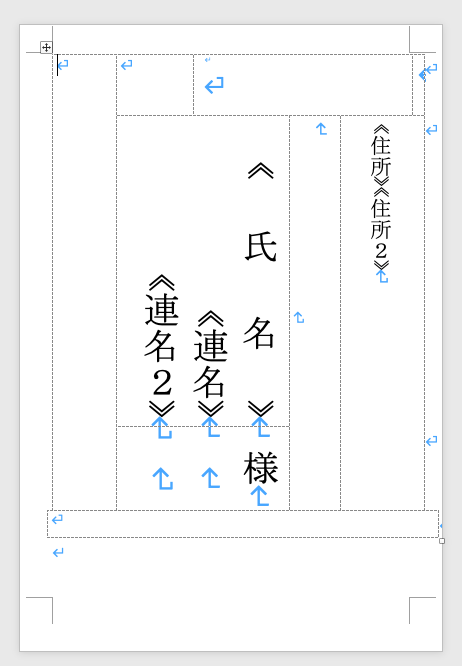
3. 「差し込み文書」タブ⇒宛先の選択⇒既存のリストを使用
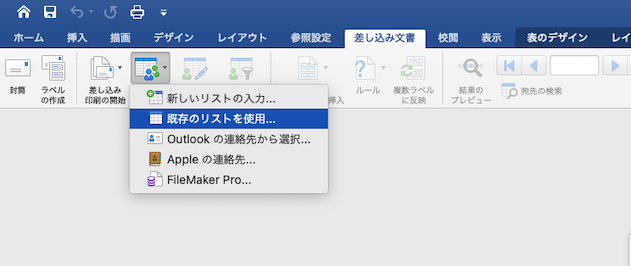
4. addess.xlsxを選択
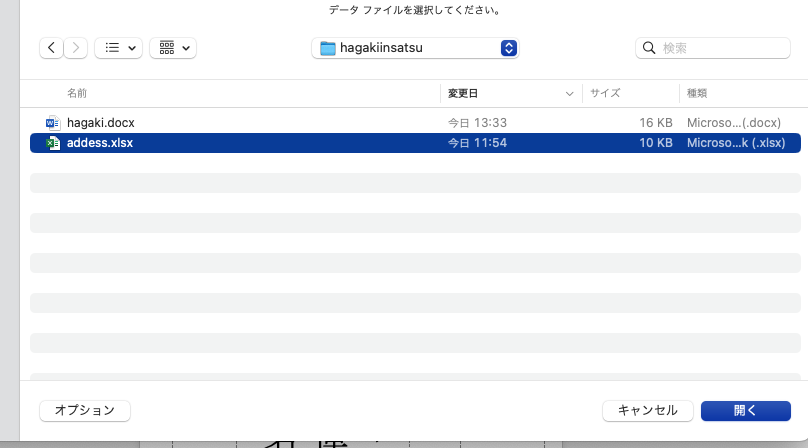
5. セキュリティの警告が表示されるので「はい」をクリック
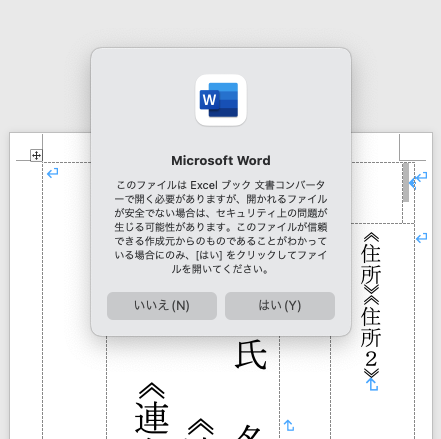
6. 「ブックを開く」が表示されるのでそのまま「OK」をクリック
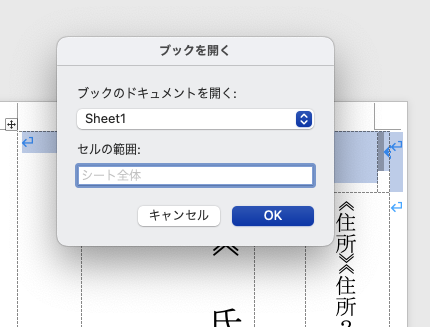
印刷方法
- 「差し込み文書」タブ⇒結果のプレビュー、でプレビューを確認することができる。
- メインメニュー⇒ファイル⇒プリント、で表示中のデータを印刷することができる。
- 「差し込み文書」タブ⇒完了と差し込み⇒個々のドキュメントの編集、で全データを表示してからメインメニュー⇒ファイル⇒プリント、で全データを印刷することができる。
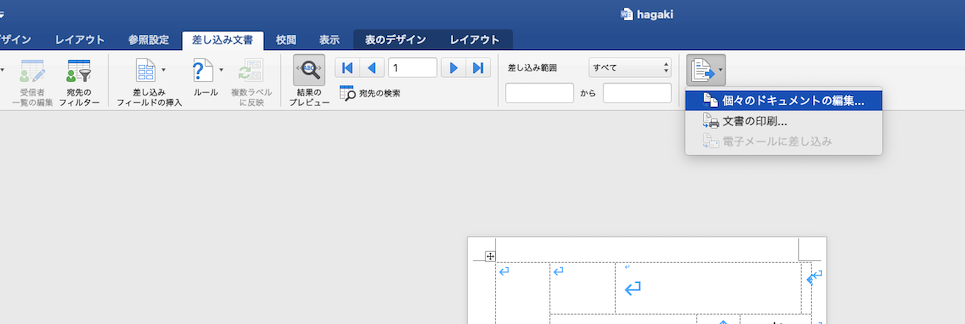
数字を縦向きに表示させる場合
半角数字は横向きに表示されてしまう。
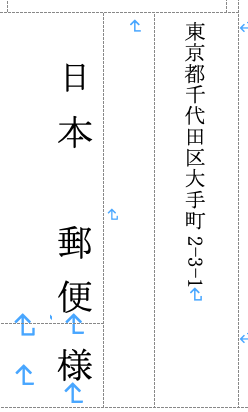
縦向きに表示させる方法は、以下の記事をご覧ください。
お問い合わせ
ご意見・ご要望お問い合わせ等ありましたら、お問い合わせフォームまたはコメント欄へご記入お願いいたします。
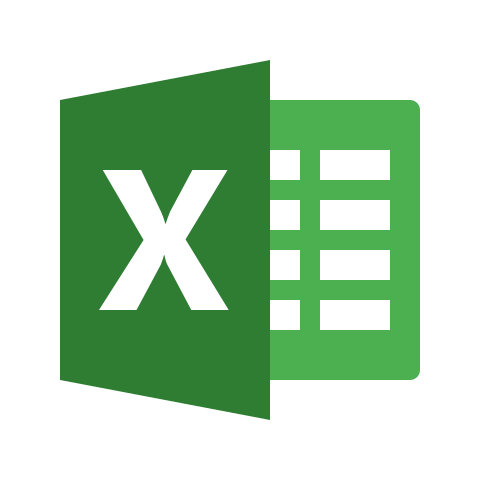
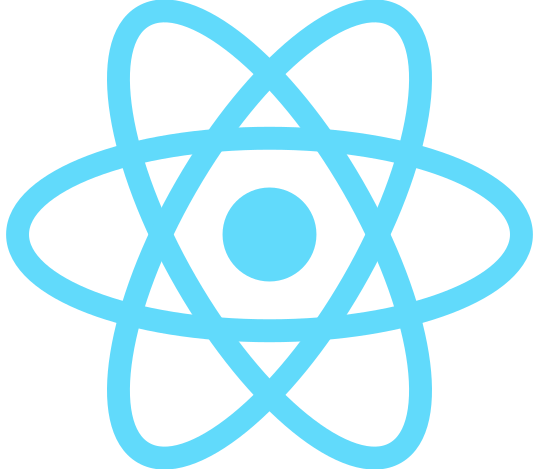
コメント
こんにちは。
年末忙しい時に、こちらのページを見て年賀状宛名印刷をしております。
住所の番地が半角横数字になります。
漢数字に変換症とするのですが、フィールで編集が出てきません。
助言出来たらお願いいたします。
コメントありがとうございます。
Wordでフィールドの編集はできないため、Excelデータを漢数字に変換する必要があります。
Excelで漢数字に変換した後、「差し込み文書」タブ⇒宛先の選択⇒既存のリストを使用、で読み込んでみてください。
なお、半角数字は横向きになってしまいますが、全角数字は縦向きに表示されます。
半角数字⇒全角数字への変換はExcelのセルに「=JIS(A1)」のような式を埋め込むことで一括変換することが可能です。
数字を縦に表示する方法を以下の記事にまとめましたので、もしよかったら確認してみてください。
https://ageo-soft.info/knowhow/mac_knowhow/7992/
こんばんは。
郵便番号の入力ができずに困っています。
助言をお願いいたします。
山口様
コメントありがとうございます。
メールで返信させていただきましたので、ご確認くださいませ。
加藤と申します。
1月22日の山口様と同じく、郵便番号が表示されません。方法をご教授いただければありがたいです。
加藤様
コメントありがとうございます。
hagaki.docxに郵便番号が埋め込まれていなかったため、先ほどファイルを更新いたしました。
お手数ですが、もう一度ダウンロードしてお試しください。
ご迷惑おかけしてしまい申し訳ございません。
使用させていただきました。ありがとうございました。
差出人住所が印刷できると、完璧ですね。
コメントありがとうございます!
ご指摘のとおり差出人欄がないと不便ですので、Wordファイルに「差出人欄」を追加したいと思います。
貴重なご意見、ありがとうございました。